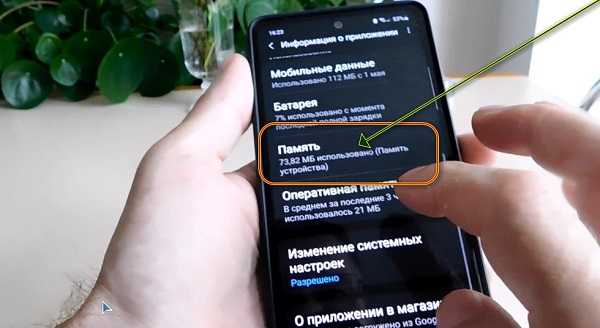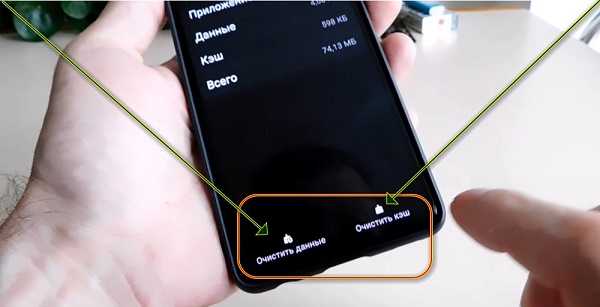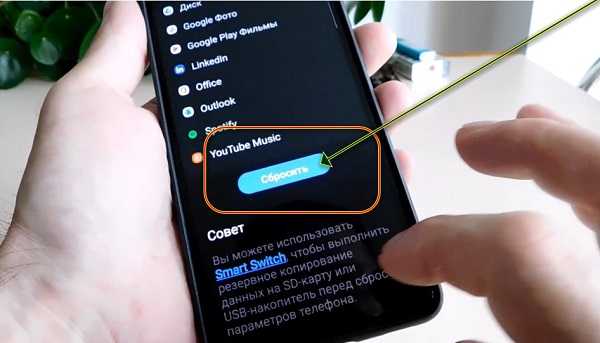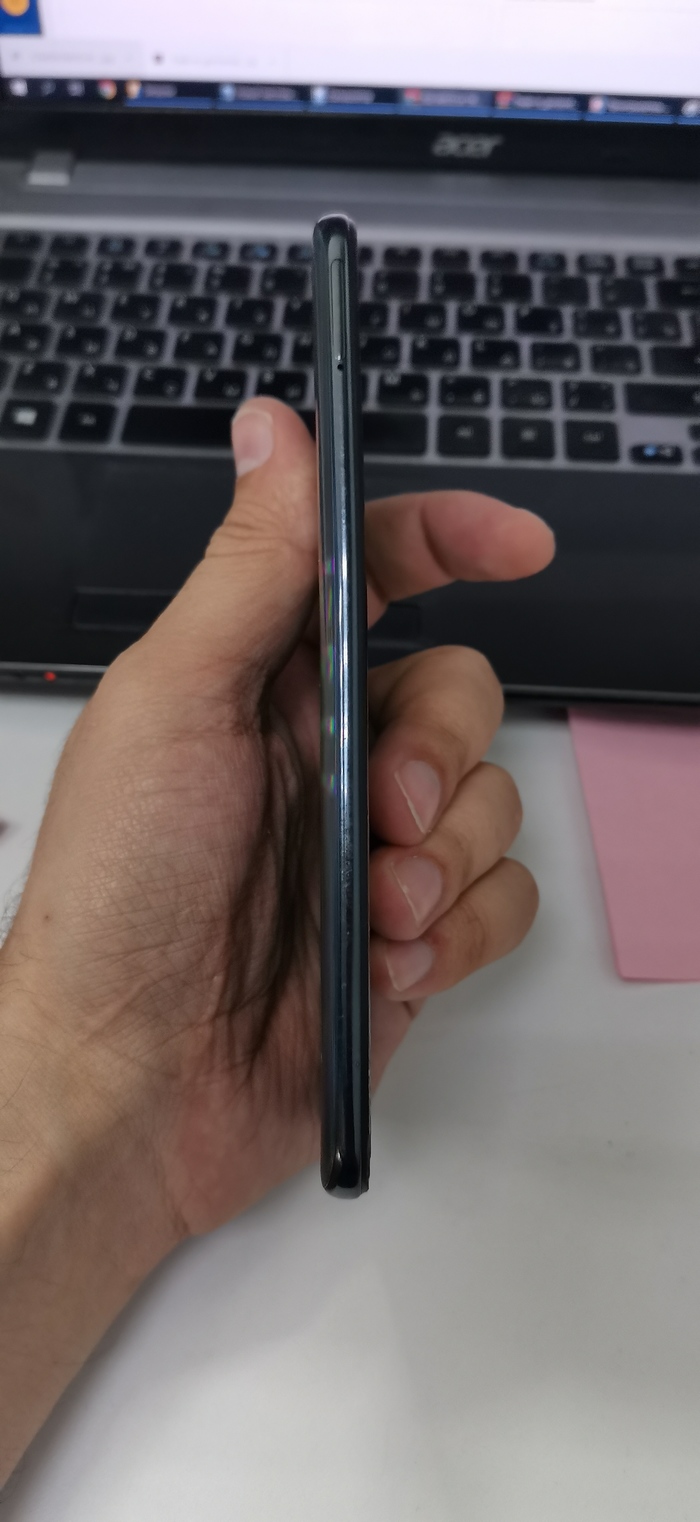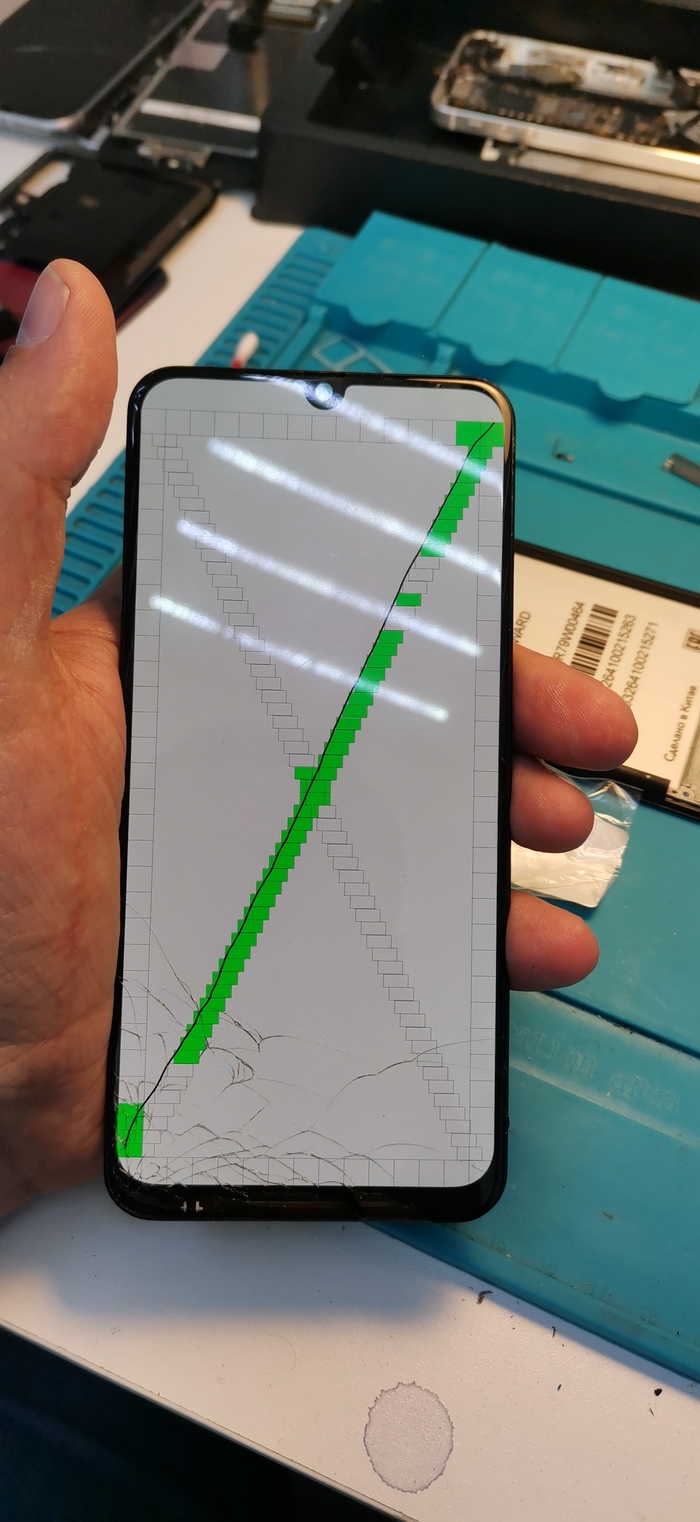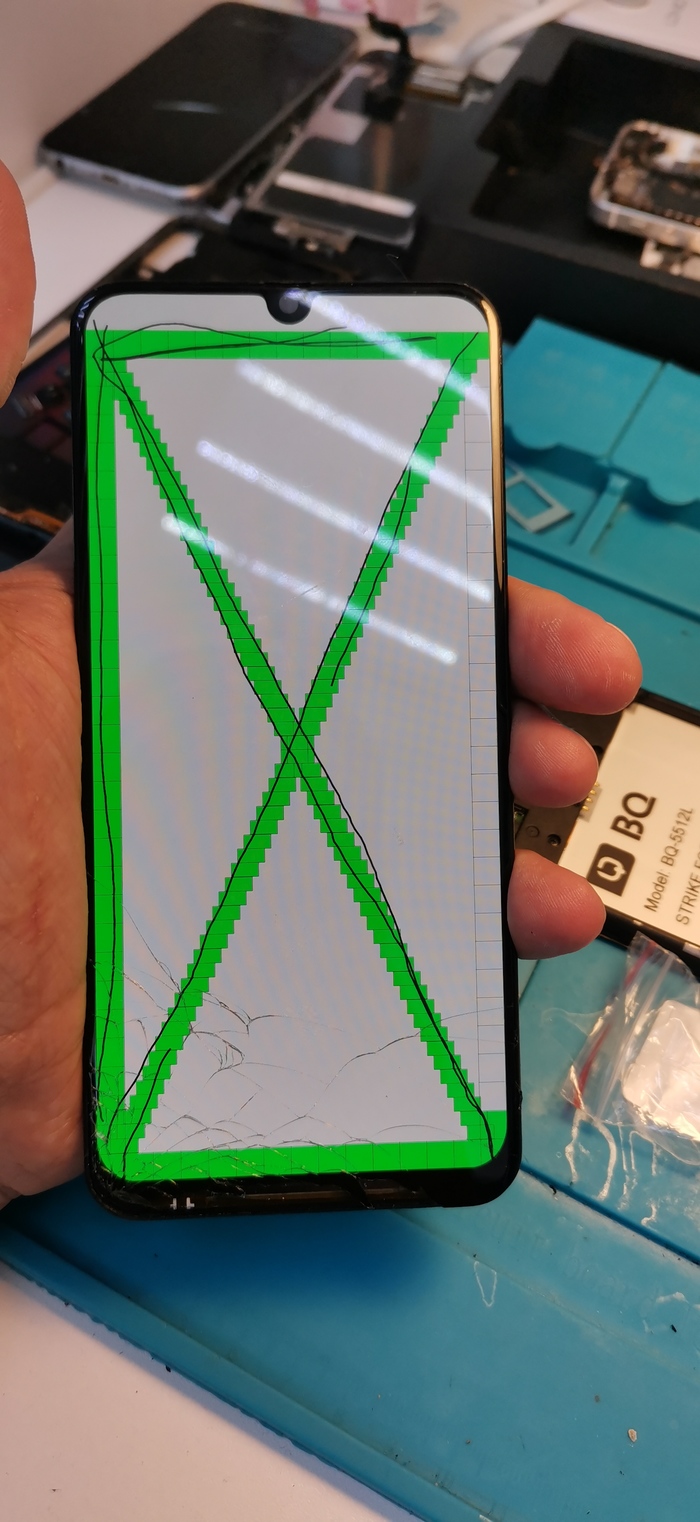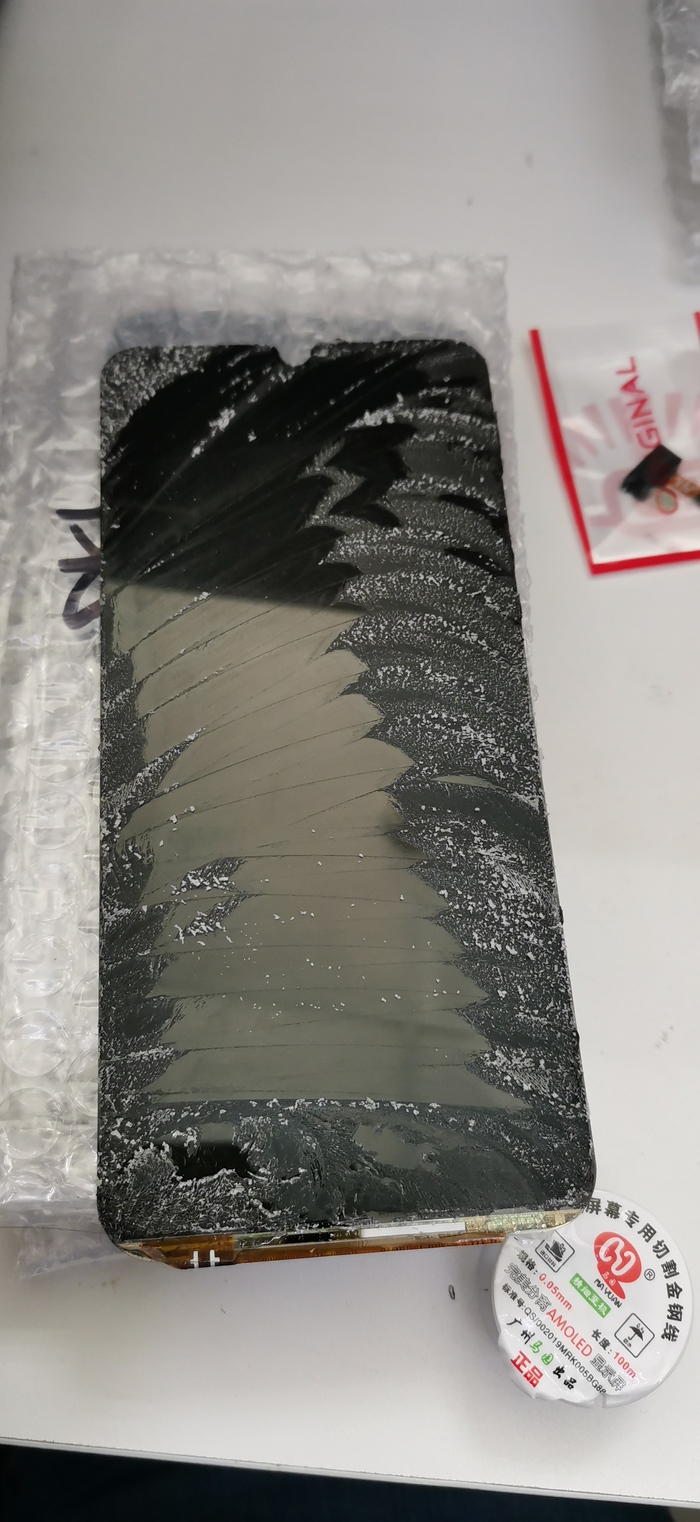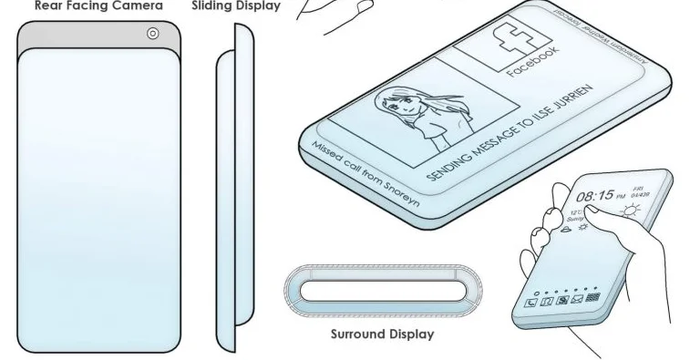не работает приложение самсунг аккаунт
В приложении «Самсунг Аккаунт» снова произошел сбой что делать?
Корейский производитель бытовой техники и электроники Самсунг предоставляет своим пользователям массу полезных и не очень сервисов. Один из них – аккаунт, который дает доступ к медиа-контенту, различным играм и другим развлечениям. Но иногда в приложении происходит сбой, и новички просто не могут сразу понять, что нужно делать. Решить проблему можно несколькими способами.
Что такое Аккаунт Самсунг
Аккаунт Самсунг, как и любой другой, открывает дополнительные функции. Так, пользователю, зарегистрировавшемуся в системе, становится доступен полный функционал смартфона:
Однако, операционная система Андроид, несмотря на все улучшения и обновления, иногда дает сбои. А на большинстве телефонов Самсунг установлена именно она.
Как решить проблему сбоя Аккаунта Самсунг
Что делать при ошибках в аккаунте?
В случае сбоя аккаунта Самсунг есть несколько вариантов решения проблемы. Читайте ниже, как ими воспользоваться. У многих в смартфонах появилась программа Samsung Visit In app – разбираемся что это и как использовать Private Share Samsung.
Первое, что приходит в голову, перезагрузка устройства. Сбой может случиться из-за того, что нерадивый владелец давно не обновлял приложение. Кроме того, для правильно работы любого электронного гаджета иногда необходимо делать сброс всех процессов. Перезагрузка – самый быстрый и доступный способ это произвести. После перезагрузки вновь попробуйте зайти в Аккаунт Самсунг.
Если это не помогло, проверьте наличие свободного места на внутреннем носителе. Если пространства совсем мало, многие приложения начинают «глючить». Ну и, разумеется, просто обновите сервис, если давно этого не делали.
Если надпись появляется все равно, стоит проверить, активен ли данный аккаунт. Это можно сделать в настройках телефона во вкладке «учетные записи». Здесь нужно нажать кнопку «+» (добавить учетную запись). Если напротив существующей стоит синий флажок, то ваш аккаунт активен.
Активируем Samsung account
Активируйте двухэтапную проверку входа
Добавляем учетную запись
Причиной сбоя могут быть и вирусы, поэтому не лишним будет проверить свой смартфон на наличие зловредных программ. Если их нет, очистите кэш устройства.
В самом последнем случае можно просто сбросить смартфон к заводским настройкам. Но только в самом крайнем случае, если больше ничего уже не помогает.
Не работает приложение в Smart Hub на телевизоре Samsung
Если приложение не открывается, либо отображается черный экран, попробуйте рекомендации ниже. Другие приложения при этом должны работать корректно.
1. Перезагрузите телевизор
Для перезагрузки отключите телевизор из розетки на 2 минуты. Затем включите и попробуйте запустить приложение.
Если приложение работает, значит с телевизором все в порядке, пользуйтесь им дальше.
Если приложение не работает, перейдите к следующей рекомендации.
2. Переустановите неработающее приложение
Переустановить приложение можно только на телевизорах J, K, M, N, Q, LS (2015 — 2018 год выпуска) на OS Tizen. Если у вас другой телевизор, перейдите к следующей рекомендации.
Перейдите на панель приложений «APPS» и выберите его центральной кнопкой пульта.
Среди установленных приложений выберите то, которое не работает.
Нажмите и удерживайте центральную кнопку пульта (или нажмите кнопку «Tools») до появления дополнительного меню.
Выберите пункт «Повторная установка».
Дождитесь завершения переустановки. Время зависит от скорости интернета.
После переустановки попробуйте запустить приложение.
Если приложение работает, значит с телевизором все в порядке, пользуйтесь им дальше.
Если приложение не работает, перейдите к следующей рекомендации.
3. Подключите телевизор к другой точке доступа Wi-Fi
Приложение может не работать из-за того, что провайдер блокирует какие-то IP адреса, к которым обращается приложение.
Чтобы это проверить, подключите телевизор к другой точке доступа. Проще всего это сделать, превратив смартфон в Wi-Fi точку доступа и подключившись к нему.
Проверьте работу приложения.
Если приложение работает, значит с телевизором все в порядке, проблема у интернет-провайдера.
Если приложение не работает, перейдите к следующей рекомендации.
4. Смените адрес DNS-сервера
Помимо провайдера проблема может быть в DNS-сервере. Чтобы это проверить, смените адрес DNS-сервера в телевизоре.
Выберите пункт «Общие», если он есть на вашем ТВ. Если такого пункта нет, перейдите к следующему шагу.
Выберите пункт «Сеть».
Выберите пункт «Состояние сети».
Убедитесь, что выход в интернет доступен.
Выберите пункт «Настройки IP».
Нажмите на пункт «Настройки DNS» и выберите «Ввести вручную».
Выберите поле «Сервер DNS» и впишите 8.8.8.8 или 208.67.222.222 или 77.88.8.8 (для Ростелекома). Нажмите «Готово», затем кнопку «Назад».
Нажмите «OK» для сохранения параметров.
После сохранения параметров убедитесь, что телевизор подключен к интернету.
Перезагрузите телевизор и проверьте работу приложения после перезагрузки.
Если приложение работает, значит с телевизором все в порядке, пользуйтесь им дальше.
Если приложение не работает, перейдите к следующей рекомендации.
5. Сделайте сброс настроек Smart Hub
Сброс настроек Smart Hub удаляет все загруженные приложения и переустанавливает заводские. При сбросе удаляются все данные и настройки приложений, а вместе с ними и ошибки.
Перед сбросом Smart Hub убедитесь, что телевизор сертифицирован для России. Посмотрите на заводскую наклейку телевизора, код модели сертифицированной техники должен иметь окончание кода модели XRU и значок EAC.
Если модель не для России, после сброса Smart Hub может заблокироваться.
Выберите пункт «Поддержка».
Выберите пункт «Самодиагностика».
Выберите пункт «Сброс Smart Hub».
Введите PIN-код телевизора (по умолчанию 0000).
Дождитесь окончания сброса.
После сброса выйдите из меню. Перейдите на главный экран, выберите панель «APPS». Появится новое окно с информацией о первоначальной настройке, нажмите «OK».
Выберите «Принимаю все» и нажмите «ОК».
Войдите в учетную запись Samsung или нажмите «Пропустить».
Выберите приложения, которые хотите установить, и нажмите «Готово».
После сброса попробуйте запустить приложение.
Перед запуском приложений убедитесь, что все предустановленные приложения загрузились. Их иконки не должны подсвечиваться тёмным цветом.
Скорость загрузки приложения зависит от скорости соединения с интернетом.
Если приложение работает, значит с телевизором все в порядке, пользуйтесь им дальше.
Если приложение не работает, перейдите к следующей рекомендации.
6. Сделайте сброс настроек телевизора
Сброс вернет телевизор к заводскому состоянию и удалит все ошибки.
Перед сбросом убедитесь, что телевизор сертифицирован для России. Посмотрите на заводскую наклейку телевизора, код модели сертифицированной техники должен иметь окончание кода модели XRU и значок EAC.
Если модель не для России, после сброса Smart Hub может заблокироваться.
После сброса попробуйте запустить приложение.
Если приложение работает, значит с телевизором все в порядке, пользуйтесь им дальше.
Если приложение не работает, перейдите к следующей рекомендации.
7. Обновите прошивку телевизора
Если для телевизора есть новая прошивка — установите ее. Если новой прошивки нет, перейдите к следующей рекомендации.
После обновления прошивки попробуйте запустить приложение.
Если приложение работает, значит с телевизором все в порядке, пользуйтесь им дальше.
Если приложение не работает, перейдите к следующей рекомендации.
8. Свяжитесь с разработчиком приложения
Если рекомендации выше не помогли и приложение по-прежнему не работает, свяжитесь с его разработчиком.
.
В открывшемся окне попробуйте найти контакты разработчика: обычно сайт или email.
Что делать, если приложения останавливаются и зависают
Нередки ситуации, когда приложение на телефоне внезапно останавливается, возвращая Вас на главный экран.
Это обычно происходит, если ваш Wi-Fi или мобильный интернет медленный или нестабильный, или если приложение неисправно.
Еще одной причиной сбоя может быть нехватка памяти на Вашем устройстве. Это происходит, когда Вы перегружаете внутреннюю память Вашего устройства.
Прежде чем попробовать приведенные ниже рекомендации, обновите ПО вашего мобильного устройства до актуальной версии.
Шаг 1. Перейдите в раздел «Настройки» > «Обновление ПО».
Шаг 2. Нажмите на кнопку «Загрузить и установить».
Шаг 3. Следуйте инструкциям на экране.
Не работают приложения в фоновом режиме
Если у Вас останавливаются приложения при выключении экрана смартфона (например, музыка и т.д.) – ознакомьтесь с инструкцией в следующей статье.
Оптимизируйте интернет-соединение
Сбой приложения происходит, когда ваше интернет-соединение медленное или нестабильное. Чтобы устранить проблему:
Шаг 1. Выключите мобильное устройство и Wi-Fi роутер на несколько минут.
Шаг 2. Включите оба устройства.
Шаг 3. Подключитесь к вашей Wi-Fi сети.
Шаг 4. Попробуйте использовать другое сетевое подключение, если приложение все еще работает с ошибкой или «вылетает».
Шаг 1. Очистите данные приложения и кеш
Этот метод решает проблему сбоя приложений Android, удаляя ненужные данные приложения, хранящиеся на Вашем устройстве.
Если данные удалить, то приложение будет таким, как будто его запустили первый раз. Вместе с данными удаляются и ошибки, которые мешают работать приложению.
Воспользуйтесь статьей по ссылке ниже.
Шаг 2. Освободите место в памяти устройства
Вы можете удалить редко используемые файлы и приложения, чтобы освободить место в памяти устройства для стабильной работы более важных приложений.
Для проверки размера приложений:
Шаг 1. Откройте меню «Настройки» > «Приложения».
Шаг 2. Нажмите на «Опции» (три вертикальные точки) > «Сортировать по размеру».
Для удаления приложений:
Шаг 1. Откройте «Настройки» > «Приложения».
Шаг 2. Выберите приложение, которое хотите удалить.
Шаг 3. Нажмите «Удалить», чтобы удалить приложение и освободить место в памяти.
Шаг 3. Переустановите приложение
Неправильная установка приложений также может привести к сбою приложений Android.
Если приложение останавливается, попробуйте удалить его с вашего устройства и установить его обратно через несколько минут.
Шаг 1. Откройте «Настройки» > «Приложения».
Шаг 2. Выберите приложения > «Удалить».
Шаг 3. Откройте Google Play Store и переустановите приложение.
Шаг 4. Сделайте сброс данных
Сброс к заводским параметрам – самое последнее средство, при нем все данные и настройки будут удалены с Вашего устройства.
Мы настоятельно рекомендуем создать резервную копию всех ваших важных данных до сброса.
Откройте ссылки ниже, чтобы подробнее узнать о резервном копировании данных.
Примечание: скриншоты устройства и меню могут отличаться в зависимости от модели устройства и версии программного обеспечения.
Vsesam
Встроенные приложения поставляются с каждым телефоном андроид, включая самсунг а10 и любым из них может произойти внезапный сбой.
Они управляет нашими фото, видео, камерой и другими функциями. В любом случае важно, чтобы службы работали без сбоя.
Недавно было выпущено обновление для самсунг а10, и похоже, некоторые владельцы начали сталкиваться с проблемой сбоя приложений — вылетает или не запускается.
Это просто ошибка с приложением? Или это дело с прошивкой, влияющей на приложение? Лучший способ выяснить причину возникновения это устранить неполадки в телефоне.
В большинстве случаев, когда возникает эта ошибка, на экране появляется сообщение, сообщающее, что приложение перестали работать или останавливаются — зависает.
Хотя это может быть очень неприятно, на самом деле это не так серьезно, и вы сможете исправить это, выполнив одну или несколько процедур. С учетом сказанного, чтобы решить эту проблему на первом этапе перезагрузите свой самсунг а10.
Это зачастую устраняет незначительные проблемы, связанные с программным обеспечением, подобные этой.
Возможно, это является результатом довольно незначительного сбоя в прошивке, поэтому перезапуск является наиболее логичным, поскольку он может избавить вас от многих «сюрпризов».
Как принудительно перезагрузить самсунг а10 и устранить сбой
Нажмите и держите кнопку тише и питание. Держите обе клавиши вместе до появления надписи галакси а10 и затем удостоверьтесь в работоспособности – продолжается ли сбой.
Если не помогло устранить проблему и сбой не отступил, жмите значок пока выше не появляться параметры. Затем жмите на значок «i».
Теперь чистите кэш, а когда результат не изменится, удалите данные.
Бывают случаи, когда некоторые настройки могут вызывать несоответствия в системе, и в результате могут возникать неисправности с производительностью, включая сбои приложений.
Это одна из возможностей, которую нужно сразу исключить, особенно если первые две процедуры не помогли решить причину.
Помимо того, что это легко сделать, на самом деле это довольно эффективно для исправления мелких проблем, связанных с прошивкой.
Тогда вам нужно сбросить настройки вашего самсунг а10. Откройте управление и жмите общие параметы и коснитесь «Сброс».
Коснитесь «Сбросить данные».
Это довольно важная процедура особенно если на вашем самсунг а10 сбой после обновления, потому что всегда существует вероятность повреждений.
Дело в том, что любые неприятности, связанные с приложением, можно исправить с помощью сброса данных.
Только можете потерять некоторые важные файлы и данные, если забудете создать резервную копию перед сбросом.
Когда сброс будет завершен, настройте свой самсунг а10 как новое устройство. Теперь все должно работать.
Я надеюсь, что это руководство по устранению неполадок так или иначе помогло вам. Спасибо за прочтение!
Смартфон Samsung: не могу войти в Google-аккаунт. (Upd.: Решено)
Какая-то проблема странная.
Пытаюсь создать на смартфоне Samsung учётную запись, выбираю для этого зайти через Google-аккаунт.
Ввожу логин, ввожу пароль. Выдаёт, не совпадает. При этом через Интернет на том же смартфоне в свой аккаунт зашёл.
Уверен точно, что вводил правильно.
С чем может быть связана такая ошибка в работе, как её можно было бы исправить или обойти?
Я включил возможность сторонним приложениям подключаться к аккаунту.
«Откройте страницу http://www.google.com/accounts/DisplayUnlockCaptcha и выполните вход с именем пользователя и паролем Gmail. Если необходимо, введите буквы, изображенные на искаженной картинке.»
Язык ввода, буквы заглавные, проверь
В приложениях Android найти Google Service Framework и слелать Clear data
А что значит «При этом через Интернет на том же смартфоне в свой аккаунт зашёл.»? В смысле со старого аккаунта?
Моя небольшая коллекция
Принимайте в лигу коллекционеров.
Находилось долго и упорно, жаль немного.
Ремонт Samsung a50. Зависает, разбито стекло дисплея
Добрый день, давно не делал посты что-то.
Сегодня на ремонте «полтинник», хорошая народная модель. Часто бывают в ремонте, как и все Самсунги =)
Корпус сильно деформирован, телефон зависает и перезагружается периодически.
При деформации часто отваливается проц и память. Начнём с простого. Разберём.
Память на компаунде, на 320° снимается довольно легко
Зачищаем компаунд, накатываем новые шары, ставим на место. Главное правильно позиционировать чип при установке.
Проверяем, ушла ли проблема с перезагрузками
Но в таком корпусе этот ремонт бесполезен будет, а раз меняем рамку то и стекло желательно поменять сразу
Проверяем тач, всё в порядке. Можно снимать стекло
Зачищаем от старого клея, это нудно и долго. Ещё раз проверяем тач.
Защитим пока дисплей антипылевым скотчем
Лепим стекло на дисплей. Закидываем в чемодан. Недавно пришлось его чинить, добавили компрессор, насос внешний, полностью перебрали, выточили защиту на крышку. Но это совсем другая история.
Готово. A50 залатали =)
Всеравно замена стекла не заводская процедура и часто не идеально получается. Например при замене полярика может оттенок поменяется, стекло по качеству отличается тоже.
А вы бы заменили отдельно стекло или сразу телефон купили новый?
Инновационный смартфон готовит корейский гигант Samsung: нет разьемов, портов, камер
Параллельно с этим многие известные инсайдеры рапортуют о том, что после опыта Galaxy Fold от Samsung, компания из Купертино так же начала разработку своего гнущегося смартфона, другие говорят, что он будет растягиваться как OPPO X2021.
Опять же не знаю, насколько такой смартфон практичен, и будет ли за этим будущее, но блин, в этом что-то есть, согласитесь.Letsgodigital опубликовали патент Samsung, который те подали еще 29 октября. Запатентованный смартфон выглядит очень эффектно, но мне сложно представить как такое можно реализовать.
Абсолютно всю плоскость девайса занимает экран, т е. все 100% плоскости. Для того, что бы где-то разместить камеру, основой девайса решили сделать слайдер.
Смартфон будет частично прозрачным, и сможет исполнять эффект хамелеона подстраивая палитру под окружающий мир. Кроме выдвижной камеры, компания планирует показать круто работающую под экранную фронтальную камеру.
Сканер отпечатков пальцев тоже будет встроен под экран. Гаджет будет иметь скоростную беспроводную зарядку, а передача данный будет осуществляться через систему NFC. В прошлом году компания Motorolla уже показывала Meizu Zero без рамок и каких-либо отверстий или портов.
Также никаких сим карт использовать не придется,гаджет из коробки использует технологию eSim.
Думаю, что у корейцев может выйти что-то действительно крутое. Интересно, что будет с динамиками, возможно нас ожидает та самая система костной проводимости, но сейчас она работает мягко говоря так себе. А вот где будут размещены обычные динамики до конца не понятно.